Hur man stänger av en webbläsarflik i Chrome, Safari, Firefox och mer
Det finns många anledningar till att du vill stänga av en flik i din favoritwebbläsare. Du kanske öppnar flera flikar och en av dem spelar upp en annons automatiskt? Det är så högt att det skrämmer dig och möjligen grannarna, så du försöker frenetiskt hitta vilken flik den spelar i. Du blir så frustrerad att du bara börjar stänga alla en efter en tills ljudet slutligen dör ut.
Sånt här kan bli irriterande snabbt. Tack och lov har moderna stationära webbläsare som Google Chrome och Mozilla Firefox gett dig möjligheten att ta bort sådana irritationsmoment utan att ta upp dyrbar tid och förstånd. Låt oss visa dig hur du stänger av en flik i Chrome , Safari , Firefox och andra webbläsare.

Hur man stänger av en webbläsarflik i Chrome, Safari, Firefox och mer(How To Mute a Browser Tab In Chrome, Safari, Firefox, & More)
Först och främst måste du veta hur du identifierar vilken flik som är den som försöker blåsa ut din trumhinna. Den skyldige fliken kan lätt identifieras av den med en högtalarikon på den.

Allt du behöver göra är att leta efter den här ikonen så vet du vilken flik du ska navigera till. Nu är allt som återstår att sätta stopp för dess regeringstid av hörselskräck utan att direkt döda själva fliken.
Google Chrome, Mozilla Firefox och Brave(Google Chrome, Mozilla Firefox, & Brave)

Dessa tre webbläsare har alla ett liknande tillvägagångssätt för hur man tystar en webbläsarflik. Var och en kommer att visa högtalarikonen på själva fliken. Allt du behöver göra för att stoppa bruset är att klicka på ikonen på fliken. Den kommer att gå från en normal volymikon till en med ett snedstreck över den som indikerar att fliken är avstängd.

Om ikonen av någon anledning är för liten för dig eller om du försöker klicka på den men fortsätter att trycka på X så nära till höger om den av misstag, finns det en annan metod för att stänga av en flik. Du kan högerklicka på fliken för att få fram en kort meny. Leta reda på valet för Tyst-fliken(Mute tab) och klicka på den. Problemet löst.
Något som Google Chrome och Brave delar som Firefox inte gör är möjligheten att stänga av alla flikar från en specifik webbplats där på fliken. I samma meny hittar du Mute Site som kommer att göra som det står men för alla flikar från den sidan nu och i framtiden.

Alla dessa tre fantastiska webbläsare har också en automatisk avstängningsfunktion. Det betyder att du kan ställa in det så att irriterande annonser med skrällande musik och ljud automatiskt dämpas. Funktionen för att stänga av en flik i Chrome och andra webbläsare låter dig sätta ihop en vitlista över webbplatser som kan och inte kan spela upp ljud automatiskt.
Google Chrome och Brave auto-mute-funktionen kan hittas genom att navigera genom Settings > Additional Settings > Privacy and security > Site Settings (or Content Settings) > Sound . Du kan sedan börja lägga till webbplatser som du inte längre vill ska spela upp ljud automatiskt.

Firefox tar en liknande men kortare väg. Navigera till Options > Privacy and Security > Autoplay . Härifrån kan du ändra alternativet i rullgardinsmenyn till Blockera ljud(Block Audio) och börja lägga till webbplatser till vitlistan.
Apple Safari och Opera(Apple Safari & Opera)

Att stänga av en webbläsarflik i Safari och Opera liknar de tidigare nämnda webbläsarna hittills i den här artikeln. Du kan hitta volymikonen och klicka på den eller högerklicka på fliken och välja Ljud av flik(Mute Tab) . Där de skiljer sig är att Safari också har en aktiv flik Mute This Tab- alternativ. En högtalarikon finns i platsfältet som du kan växla för att stänga av fliken du är på.

När du högerklickar på en flik i Opera får du chansen att tysta andra flikar(Mute other tabs) . Den här funktionen kan vara oerhört praktisk om du fokuserar på en enda webbläsarflik och vill undvika att bli irriterad på andra flikar som kan ha en annons som spelas upp automatiskt.
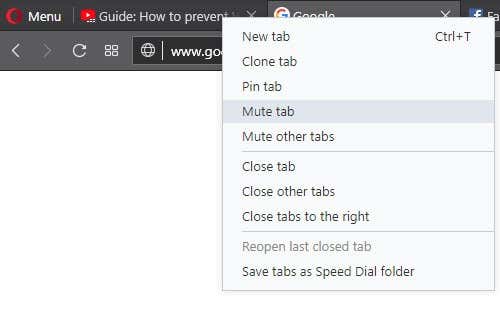
Microsoft Edge

Microsoft Edge är avvikelsen i den här artikeln. Den har volymikonen för att låta dig veta att en flik spelar upp ljud, men till skillnad från resten av webbläsarna har den inget direkt sätt att stänga av en webbläsarflik.

Istället måste du högerklicka på högtalarikonen i meddelandefältet längst ner till höger på skärmen och välja Öppna volymmixer(Open Volume Mixer) .

Sedan måste du hitta Edge -webbläsarfliken som spelar upp ljudet. När du har hittat den klickar du på högtalarikonen under namnet på sidan för att stänga av ljudet. Att stänga av ljudet kräver att du antingen gör om den här processen igen eller helt enkelt stänger och öppnar fliken igen.

Tills Microsoft kommer igång med att föra in sin webbläsare till 2020-talet är det enda andra du verkligen kan göra att antingen använda en annan webbläsare eller sätta stopp för ljudet helt.
För att inaktivera ljud från att spelas på obestämd tid istället för att behöva stänga av vart och ett individuellt, kan du förhindra Edge från att spela vilka ljud som helst.
- Navigera till din kontrollpanel(Control Panel) .
- Klicka på Internetalternativ(Internet Options) .
- Gå(Head) till fliken "Avancerat" och scrolla ner till avsnittet Multimedia .
- Avmarkera rutan märkt Spela upp ljud på webbsidor(Play sounds in webpages) .

För att aktivera ljud igen måste du följa samma steg för att sätta tillbaka markeringen i rutan bredvid Spela upp ljud på webbsidor(Play sounds in webpages) .
Related posts
Hur man öppnar en stängd webbläsarflik igen i Chrome, Safari, Edge och Firefox
Hur man sparar flikar i Chrome-webbläsaren
Så här tvingar du din webbläsare att öppna en länk på en ny flik
Hur man synkroniserar webbläsarbokmärken och data i Firefox och Opera
Så här tvingar du din webbläsare att öppna en länk på en ny flik
Den ultimata guiden för att göra Firefox säkrare
Webbläsartillägg för att ta en skärmdump i Chrome och Firefox
Så här fixar du "DNS_probe_finished_bad_config" i Chrome
Safari för Windows 10: Hur man skaffar och installerar det
Hur man tar skärmdumpar på hela sidan i Chrome och Firefox
Rulla ned sidor automatiskt i din webbläsare
Hur man hårduppdaterar sidor i din webbläsare på en Mac (Safari, Chrome, Firefox och Opera)
Uppdatera Apples Safari-webbläsare i Windows
Hur man lägger till och använder en Roku webbläsare
Hur man ställer in och använder en webbläsarsandlåda på Windows
Hur man tar bort bokmärken i Chrome
Så här fixar du "err_address_unreachable" i Google Chrome
Hur man aktiverar skrivbordsläge i valfri webbläsare på Android och iOS
Hur man migrerar en Firefox-profil på rätt sätt
Hur man markerar en aktiv flik i webbläsaren Chrome
